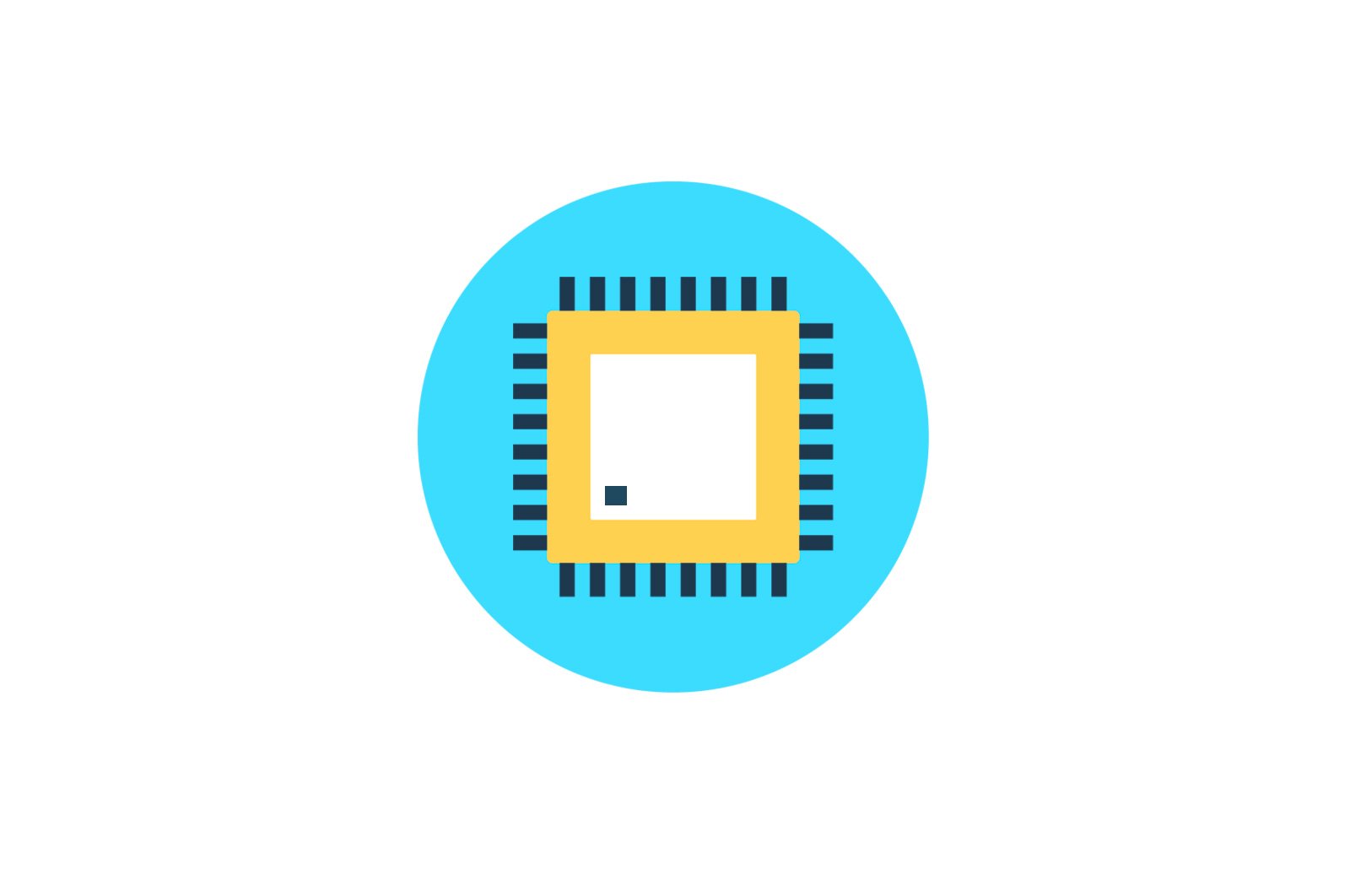
MiFlash PRO orqali Flash Xiaomi mobil telefonlari (Mi, Redmi, POCO) haqida malumot
Maqolada muhokama qilingan dastur Xiaomi mobil telefoningiz yoki planshetingizdagi foydalanuvchi ma’lumotlarini zaxiralash uchun hech qanday vosita bilan jihozlanmagan! Shuning uchun, uni ishlatishni boshlashdan oldin, sizning holatingizda mavjud bo’lgan boshqa vositalar yordamida ko’rsatilgan ma’lumotlarning zaxira nusxalarini yaratishni qat’iy tavsiya qilamiz.
Ko’proq o’qing: Xiaomi Redmi 4X smartfon dasturiy ta’minoti
MiFlash PRO -ni ishlatishga tayyorlash
Xiaomi MiFlash PRO mobil qurilmasining yonib -o’chadigan dasturiy ta’minoti, uning samarali ishlashi uchun maxsus tayyorgarlikni yoki murakkab sozlashni talab qilmaydi, faqat dasturiy ta’minotni kompyuteringizga yuklab oling va o’rnating, so’ngra unga ekotizim hisobingiz orqali kiring. ME.
-
- Veb -saytimizdagi dasturiy ta’minotni ko’rib chiqish maqolasidagi havoladan so’ng, birinchi blokni bosing (deb belgilangan «YANGI») dastur nomi va uning versiyasi bilan.
- Tugmalar maydoni paydo bo’lguncha ochiladigan veb -sahifani aylantiring «Oyna».Dasturiy ta’minot tarqatilishini yuklamoqchi bo’lgan fayl almashish saytini tanlang va uning nomi ko’rsatilgan elementni bosing.
-
- Ustiga bosing «Yuklash uchun» («Yuklash uchun»),
va MiFlash PRO o’rnatish faylini kompyuter haydovchisiga saqlang. - Zip paketini yuklagan katalogga o’ting va oching, so’ngra ochilmagan papkaga o’ting va faylni oching. MyFlash_Pro_vX.X.XXX.X_ES_Setup.exe.
- Ustiga bosing «Yuklash uchun» («Yuklash uchun»),
-
- Ustiga bosing «Keyingi» dasturiy ta’minot o’rnatish ustasining birinchi oynasida va belgilashni davom ettiring «Ish stolida yorliq yarating».
- Ustiga bosing «O’rnatish»va dastur komponentlari kompyuter drayveridagi papkaga ko’chirilishini kuting.
- Variantni olib tashlamasdan «MiFlashPro -ni ishga tushiring»bosing «Tugatish». o’rnatuvchining so’nggi oynasida.
- O’rnatish tugagandan so’ng, MiFlash PRO avtomatik ravishda ishga tushadi, shundan so’ng siz Windows ish stolida paydo bo’ladigan yorliqdan va operatsion tizimning asosiy menyusidan dasturiy ta’minotni yangilash dasturiga qo’ng’iroq qilishingiz mumkin.
- MiFlash PRO birinchi marta ishga tushirilganda ko’rsatiladigan oynaning tegishli maydonlariga Mi hisob qaydnomangizning foydalanuvchi nomi va parolini kiriting, ustiga bosing. «Kirish».. Umuman olganda, Xiaomi mobil telefoni yonib turgan ishlab chiqaruvchining ekotizim hisobidan foydalanib, dasturga kirish kerak, lekin buning iloji bo’lmaganda, har qanday hisobdan, shu jumladan, yangi yaratilgan hisobdan ham foydalanish mumkin. …
Lea tambien: Mi hisob qaydnomasini ro’yxatdan o’tkazish va o’chirish
- Firmware Updater dasturini har safar ochganingizda, tizimga kirishni oldini olish uchun, oynaning chap pastki qismidagi katakchani belgilang. «Avtomatik kirish».
1-usul: Qayta tiklash
Xiaomi Android qurilmalarini MiFlash PRO orqali yondirishning asosiy usuli-ularga mobil telefoningiz yoki planshetingizning zavod yoqilgan qutqaruv muhitida ulanish. «IM yordamchisi bilan bog’lanish». Ushbu parametr MIUI -ni yangilash va qayta o’rnatish uchun javob beradi, ba’zi hollarda foydalanuvchi ma’lumotlarini yo’qotmasdan mobil OS ishga tushirilishini tiklash samarali bo’ladi.
1-qadam: proshivka yuklab oling
Xiaomi Android qurilmangizning tizimli dasturiy ta’minotini samarali qayta o’rnatish yo’lida birinchi qadam — bu kompyuterga mos keladigan dasturiy ta’minotni yuklash. Tizimni shu tarzda o’rnatish uchun siz MIUI operatsion tizimining paketli qutqaruv komponentlarini ZIP -ga o’tkazishingiz kerak bo’ladi.
O’qilishi: Xiaomi Redmi 2 smartfonini porlash usullari
Moduldan foydalanish «Qayta tiklash». MiFleshPro -da siz hozirda qurilmangizda ishlayotgan dasturiy ta’minotning bir xil versiyasini yoki yangi versiyasini o’rnatishingiz mumkin, lekin tizimni pasaytirmaslik uchun. Shuni ham unutmangki, quyidagi usuldan foydalanib, MIUI OS mintaqaviy turini (Xitoy, Global, Rossiya va boshqalar) o’zgartirish mumkin emas.
Asosan, siz mobil telefoningiz modeli uchun MIUI komponentlarini o’z ichiga olgan faylni ishlab chiqaruvchining rasmiy veb-saytida yoki lumpics.ru kabi uchinchi tomon internet-resurslarida topishingiz va yuklab olishingiz mumkin, lekin bu ancha tezroq va mantiqiyroq bo’lar edi. MiFlash PRO yaratuvchilardan dasturiy ta’minotni yuklab olish modulidan foydalaning:
- Mikrodastur yuklovchisini ishga tushiring, uning bo’limiga o’ting «ROM paketlari»..
- Ustiga bosing «Moslashish»,
agar kerak bo’lsa, ko’rsatilgan maydonni o’zgartiring «Yuklash uchun» Bu erda siz dasturiy ta’minot orqali yuklab olinadigan dasturiy ta’minotni topasiz va, yaxshisi, uni yodlash kerak. - Yorliqni bosing «Romni qidiring», qishloqda «Model» Dasturiy ta’minotni qidirayotgan qurilmangiz nomini kiritishni boshlang.
- So’ngra dasturiy ta’minot tomonidan berilgan qidiruv natijalaridan qurilma modelini tanlash uchun ismni bosing.
- Ochiladigan ro’yxatda «Usul». tanlang «Qayta tiklash»..
- Parametr qiymati «Versiya» xohlaganingizcha belgilashingiz mumkin. (Agar siz nimani tanlashni bilmasangiz — «Barqaror». sevimli).
- Ma’lumotlar satrining o’ng tomonidagi topilgan dasturiy ta’minot va smartfoningiz uchun tegishli dasturiy ta’minotni belgilang, so’ngra bosing «Yuklab olish»..
- Keyinchalik, MIUI zip faylini yuklab olish tugashini kutishingiz kerak bo’ladi. Yorliqqa o’tish orqali siz bu jarayonni kuzatishingiz mumkin «Yuklanmoqda» «ROM paketlari» MiFlash PRO -da.
- Dasturiy ta’minotni tiklash protsedurasi tugagach, dasturiy ta’minot ma’lumotlari bilan chiziq yorliqqa «siljiydi» «Zaryadsizlandi» proshivka yangilovchisida.Aytgancha, siz hozir kompyuteringizda saqlangan MIUI tiklash paketi bilan katalogga o’tishingiz mumkin -Buni amalga oshirish uchun ustundagi o’qni bosing. «Yo’l».
2 -qadam: MIUI OS ni o’rnating
-
- MiFlash PRO -ni oching yoki agar buni allaqachon qilgan bo’lsangiz, o’ting «Uy».
- Miltillovchi qurilmani Mi-Recovery rejimiga qo’ying («Asosiy menyu»). Buning uchun uni o’chiring va kamida 10 soniya kuting. Keyin apparat tugmachalarini bosing «Vol +» и «Mumkin».Qurilma ekranida qutqaruv muhiti menyusi paydo bo’lguncha ularni bosib turing va keyin harakatni to’xtatib turing.
Shuningdek o’qing: Xiaomi mobil telefonlarining zavod tiklanishidan (asosiy menyu) qanday chiqish kerak
- «Ajratish» uchun mobil qurilmangizdagi ovoz balandligini boshqarish tugmalarini bosing «MIA yordamchisi bilan bog’laning» tiklash menyusida. Keyin bosish orqali ushbu variantni chaqiring «Mumkin». Mobil telefon ekranda tasvirni ko’rsatgandan so’ng (2), uni kompyuterning USB portiga ulang.
- Ish stoli mobil qurilmani aniqlaganida, MyFlash PRO oynasi bu maydonni ko’rsatadi «Qidiruv qurilmasi» tugma bilan «Fleshli tiklanmoqda.» — ni bosing.
- Endi siz dasturiy ta’minot uchun zip faylini dasturiy ta’minot bilan ta’minlashingiz kerak:
- Quyidagi qadam tavsiya etiladi, lekin shart emas. Bu mobil qurilmani qayta ishga tushirish va uning xotirasidan avval to‘plangan ma’lumotlarni o‘chirishdan iborat.Shuningdek o‘qing: Xiaomi mobil telefonlarida zavod sozlamalarini qanday tiklash mumkin Agar siz oddiy MIUI yangilanishini amalga oshirmoqchi bo‘lsangiz yoki uni ishga tushirishni birdaniga imkonsiz bo‘lsangiz va siz hech qanday xato qilmagan bo‘lsangiz. har qanday muhim foydalanuvchi ma’lumotlarining xavfsizligini nusxalash, u operatsiyani bajarishni o’tkazib yuboradi. Smartfoningizni yana “tozalamoqchi bo‘lganingizda” ustiga bosing «Foydalanuvchi ma’lumotlarini o’chirish» tugmasi va tozalash jarayonining tugashini kuting.
- Keyin Xiaomi mobil qurilmalar tizimi dasturini to’g’ridan -to’g’ri qayta o’rnatishga o’ting. Tugmani bosing «Flash». MiFlash PRO oynasida.
- Hech narsa qilmasdan, dasturiy ta’minotni yangilovchi mobil telefoningiz yoki planshetingizning tizim xotirasi bo’limlarini qayta yozishini kuting. Bu jarayon Windows oynasida va mobil qurilmaning ekranida bajarilgan harakat hisoblagichlari yordamida tasvirlanadi.
- Natijada, MiFlash PRO xabarni ko’rsatib, zaryadlash muvaffaqiyatli o’tganligi haqida xabar beradi «Muvaffaqiyatli chaqnadi.». Android qurilmasi avtomatik ravishda qayta ishga tushadi, operatsion tizim komponentlarini ishga tushiradi va keyin operatsion tizimni ishga tushiradi.
- Hammasi shu, Xiaomi mobil qurilmasini kompyuterdan uzing va yana kuting. Yakuniy rasm mobil telefonning asl holatiga qaytarilganligiga bog’liq (bu yo’riqnomaning 6 -bandi). Agar xotira o’chirilgan bo’lsa, operatsion tizimning dastlabki konfiguratsiyasini boshlaydigan MIUI xush kelibsiz ekrani paydo bo’ladi. Qayta tiklash ma’lumotlarni o’chirmasdan amalga oshirilganda, Android ilovasining ish stoli darhol yuklanadi.
2-usul: My Flash
MiFlash PRO orqali Xiaomi mobil telefonlari va planshetlarini qayta yoqishning ikkinchi usuli, agar XiaoMiFlash -dan mustaqil bo’lsa, dasturiy ta’minotdan foydalanishni o’z ichiga oladi. Klassik deb nomlangan ushbu vosita qayta o’rnatish, yangilash, pasaytirish, mintaqaning turini o’zgartirish va birinchi navbatda murakkab holatlarda MIUI OS ni tiklashga xizmat qiladi. Ishlab chiqaruvchining yoqilgan mobil qurilmalarida foydalanish mumkin «FASTBOOT» (qurilma yuklagichi qulfdan chiqarilgan bo’lsa), «QUALCOMM EDL», «MTK BOOTROM».
Ko’proq o’qing: Xitoyning Xiaomi-ni global versiyadan qanday ajratish mumkin va nima uchun Xiaomi Xitoy mobil telefonlarini bloklaydi
Biz ushbu maqolada XiaoMiFlash -dan foydalanib mobil tizim dasturiy ta’minotini qayta o’rnatish tartibini batafsil bayon qilmaymiz, chunki u yuqoridagi havolada alohida va kirish mumkin bo’lgan materialda qilingan. Shunga qaramay, shuni ta’kidlashni istardikki, ko’rib chiqilayotgan yondashuv doirasida MiFlash PRO -ni hal etishni ancha tez va osonlashtiradigan ikkita vazifa bor:
- Dasturiy ta’minotning joriy versiyasini olish va ochish — faqat yorliqni bosing «Mening chirog’im» majmuaning asosiy oynasida.
- Rasmiy dasturiy ta’minotning klassik MiFlash tgz to’plami orqali mobil qurilmaga qo’shilish uchun to’g’ri yuklab olish. Buning uchun o’ting «ROM paketlari». MiFlash PRO -ni tanlang va MIUI qutqaruv paketini qanday yuklab olish haqida maqolaning boshida berilgan tavsiyalarga amal qiling, lekin faylni parametr sifatida qidirganda. «Usul» belgilang «Fastboot».
3 -usul: SP Flash
Alohida tarqatiladigan va MiFlash PRO -ni o’rnatib ishga tushirgandan so’ng mavjud bo’lgan yana bir vosita — MediaTek uskunasiga asoslangan Android qurilmalari uchun universal vosita SP Flash Tool. Bu asbob Xiaomi MTK qurilmalarining tizimli dasturiy ta’minotini boshqarish uchun ishlatilishi mumkin, lekin bu, masalan, yuqorida keltirilgan klassik MiFlash vositasi kabi oddiy emas.
SP Flash vositasi orqali mobil qurilmalarning miltillashining umumiy tamoyillarini o’rganish (dasturiy imkoniyatlar haqida tasavvurga ega bo’lish va MTK mobil telefonlarining tizim bo’limlarini qayta yozish tartibini o’rganish) uchun o’qishingiz mumkin. quyidagi maqola:
Ko’proq o’qing: Android -da ma’lumotlarni sinxronlashni o’chirib qo’ying
Shuni yodda tutingki, Xiaomi mobil telefonlari uchun SP Flash Tool -ning umumiy va universal ko’rsatmalaridan foydalanishga shoshilish yaxshi emas. Ishlab chiqaruvchining MTK protsessorli qurilmalari, aytaylik, notinch va deyarli barcha modellar alohida e’tibor va alohida yondashuvni talab qiladi. Boshqacha qilib aytganda, eng yaxshi echim — ma’lum bir qurilma uchun individual tavsiyalarni topish va ularga amal qilish. Mana ikkita misol:
Xiaomi Redmi Note 3 (MTK) mobil telefoni SP Flash Tool yordamida
Xiaomi Redmi Note 4 (X) MTK mobil telefonini yondirish uchun SP Flash vositasidan qanday foydalanish kerak
MiFlash PRO, SP Flash Tool yordamida Xiaomi mobil qurilmasi operatsion tizimini qayta o’rnatishni tashkil qilish nuqtai nazaridan, siz miltillovchi asbobni o’rnatish va ishga tushirish vositasi sifatida foydalanishingiz mumkin (yorliqni bosing) «SP Flash» yorlig’i. Kompleksning asosiy oynasida), shuningdek, ishlab chiqaruvchining serverlaridan dasturiy ta’minotni yuklab olish muammosini hal qilish uchun sehrgar.
Muammoni hal qilishda sizga yordam berganimizdan xursandmiz.
Bizning mutaxassislarimiz imkon qadar tezroq javob berishga harakat qilishadi.
Ushbu maqola sizga yordam berdimi?
proshivka, Texnologiyalar
MiFlash PRO orqali Flash Xiaomi mobil telefonlari (Mi, POCO), Redmi